Beschikbaarheid venster
In de meest eenvoudige vorm biedt het Beschikbaarheidvenster een snelle manier om de beschikbaarheid van uw collega's te controleren. Het Beschikbaarheidvenster is toegankelijk vanuit het menu en bevat een lijst van alle toestellen, tenzij uw beheerder een andere indeling heeft gekozen.
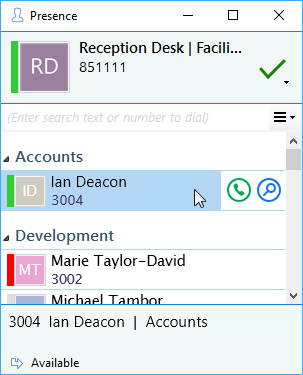
Windows 8 en hoger gebruikers kunnen het Beschikbaarheidsscherm vastzetten aan de rechterkant van hun primaire monitor. Wanneer andere toepassingen worden gemaximaliseerd zullen ze tot aan de linkerkant van het Beschikbaarheidvenster het scherm vullen.
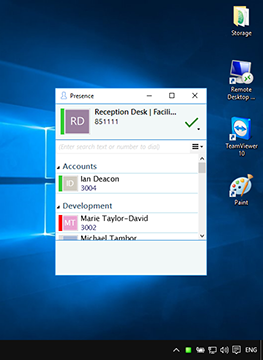
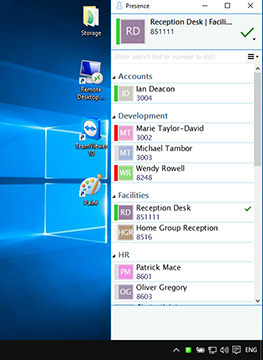
Dit wordt geregeld door de gewenste breedte van het Beschikbaarheidvenster in te stellen wanneer hij "genormaliseerd" is en vervolgens op de knop "maximaliseren" te klikken.
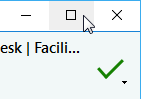
Gebruiker/Toestel details
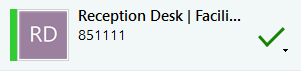
De huidige gespreksstatus wordt hier aangegeven door het pictogram.
Zoek tekst/nummer om te kiezen

Om de lijst van gebruikers/toestellen te filteren, kan in dit veld tekst worden getypt en de lijst wordt dan bijgewerkt om alleen dingen die die tekst bevatten te tonen.
Gebruikersafbeelding/Gespreksstatus pictogrammen
Deze pictogrammen geven de huidige oproep status van elke gebruiker/elk toestel weer.
![]()
Zwevend menu
Als u de muis over een van de items in de lijst beweegt, zou er een contextmenu moeten verschijnen.
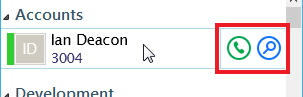
Ervan uitgaande dat u niet al in gesprek bent, zou het menu het Bellen onderwerp moeten bevatten.

Door deze actie te kiezen, kunt u het nummer rechtstreeks bellen.
U zou ook het Toon item Detail moeten zien.

Als u hierop klikt, wordt het venster met gebruikersgegevens geopend.
Als u al in gesprek bent, verschijnen er verschillende items in het menu.
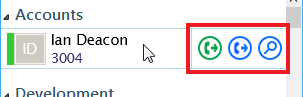
Met de knop Raadplegen wordt het huidige gesprek in de wacht geplaatst in afwachting van overdracht en wordt tevens een gelijktijdig gesprek naar het geselecteerde nummer gevoerd.

Met de knop Doorverbinden wordt het gesprek meteen doorverbonden (vergeet niet eerst afscheid te nemen).

Als u een toestel ziet wat rood knippert betekent dit dat er een oproep op het toestel binnenkomt. Beweeg de muis over de extensie en het contextmenu bevat een optie om de oproep te beantwoorden.

Aanwezigheidsopties

Als u uw Beschikbaarheidvenster wilt personaliseren om alleen de contacten die u nodig heeft in te voegen, dan kunt u dit doen met behulp van deze opties. De andere stijlen die u kunt kiezen in plaats van Extensies is Aangepast. De gebruikerslijst is voor hotdesk georiënteerde sites. Dit zijn sites waar het personeel zich begeeft en zodoende is de lijst gericht op wie er beschikbaar is en waar ze zijn, dan wel welk toestel beschikbaar is.
Gespreksinformatie
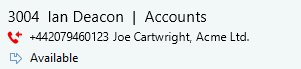
Wanneer er op een extensie wordt geklikt, is hier andere informatie over die extensie te zien, inclusief de huidige oproep (indien aanwezig).
Externe LED
One Integrate heeft plug en play compatibiliteit met externe LED's, zodat iedereen op kantoor kan zien of een collega beschikbaar is voor een gesprek, in gesprek is of gewoon niet gestoord wil worden.
One Integrate |
Externe LED Kleur |
| Beschikbaar (niet in gesprek) | Groen |
| In de wacht | Snel knipperend geel (250ms) |
| Bezet (in gesprek/online vergadering) | Rood |
| Bellen | Flitsend rood (500ms) |
| Niet storen / Doorverbinden | Blauw |
| Voicemail | Langzaam flitsend magenta (1000ms) |
Klik hier voor meer informatie over Kuando Busylight: Kuando Busylight.
Klik hier voor meer informatie over Embrava Blynclight: Embrava Blynclight.

 Report this page
Report this page